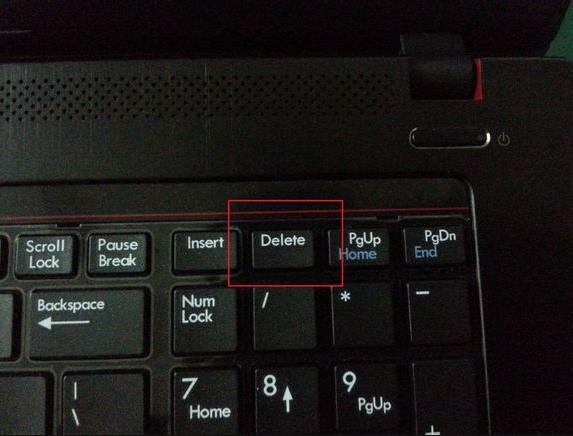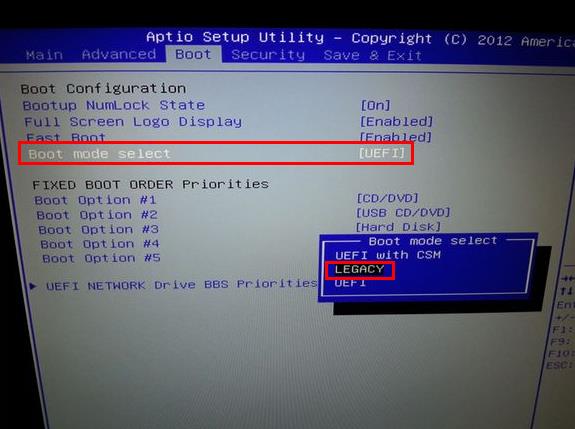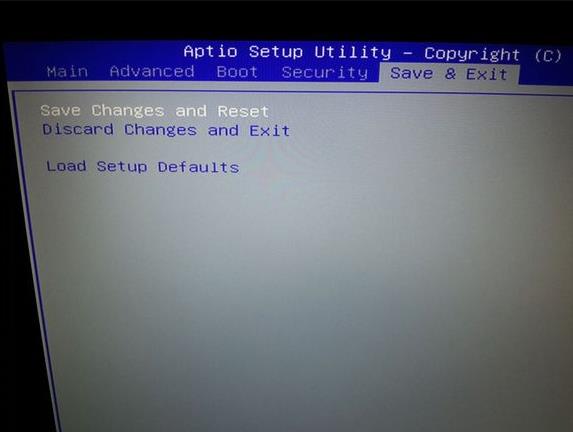在微星笔记本上安装win7系统,首先要进入bios将启动模式uefi改成legacy。那么怎样在uefi和legacy之间自如地进行启动模式切换呢?下面就跟小编一起来学习微星bios设置启动模式切换的教程。
1、重启电脑,当屏幕上出现微星logo的开机画面后连续按键盘右上角的Delete键即可进入bios界面(注意:按右下角的Delete键是无效的),如下图所示:
2、在bios设置界面,移动键盘上的左右方向键切换到“Boot”选项卡下,如下图所示:
3、接下来,通过上下方向键将光标移至“Boot mode select”选项,按Enter键即可打开启动模式设置窗口,我们只需选择“legacy”,接着按Enter键确认即可,如下图所示:
4、完成上述设置后,切换到“save & exit”选项卡下,继续按Enter键执行默认的“save changes and reset”保存,如下图所示:
责任编辑:u助手:http://www.uzhushou.cn